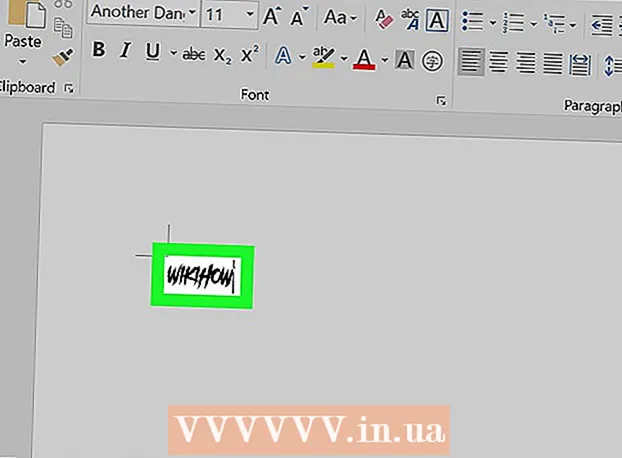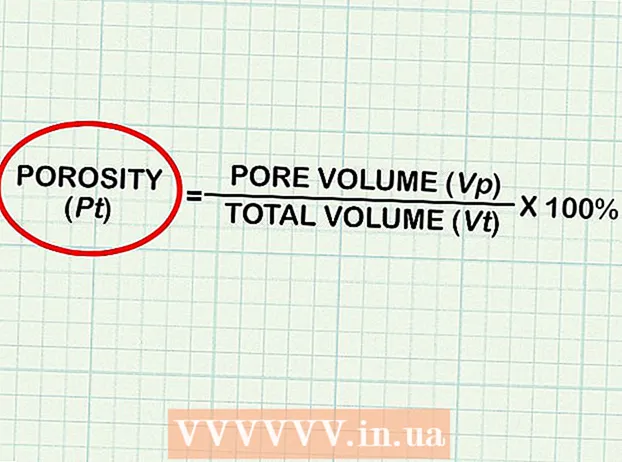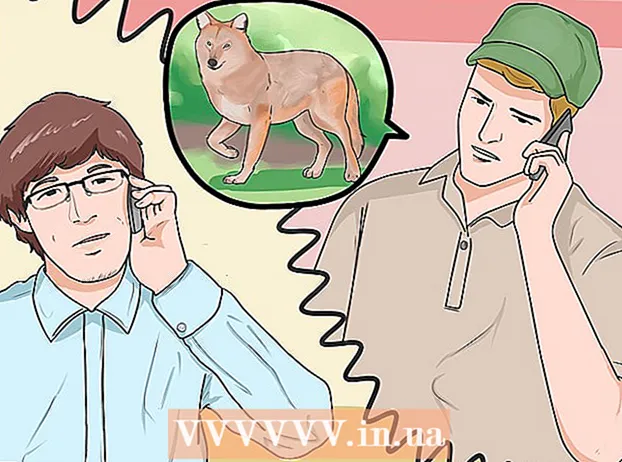Autors:
Joan Hall
Radīšanas Datums:
27 Februāris 2021
Atjaunināšanas Datums:
1 Jūlijs 2024

Saturs
- Soļi
- 1. metode no 4: iOS 12 bez pogas Sākums
- 2. metode no 4: iOS 12
- 3. metode no 4: iOS 7 un 8
- 4. metode no 4: iOS 6 un vecākas
- Padomi
Pēdējo lietotņu sarakstā ir tik daudz lietotņu, ka nevarat atrast meklēto? Lai noņemtu lietojumprogrammas no šī saraksta, jums jānospiež tikai dažas opcijas / pogas - tas notīrīs sarakstu un atvieglos vajadzīgo lietojumprogrammu atrašanu.
Soļi
1. metode no 4: iOS 12 bez pogas Sākums
 1 Velciet uz augšu no ekrāna apakšas. Novietojiet pirkstu zem dokstacijas un velciet uz augšu. Nevajag iet pārāk ātri. Kreisajā pusē tiek parādīti darbināmu lietojumprogrammu sīktēli.
1 Velciet uz augšu no ekrāna apakšas. Novietojiet pirkstu zem dokstacijas un velciet uz augšu. Nevajag iet pārāk ātri. Kreisajā pusē tiek parādīti darbināmu lietojumprogrammu sīktēli.  2 Velciet pa kreisi un pa labi. Dariet to, lai apskatītu visas darbojošās programmas. IPhone ierīcē katra lapa parādīs vienu darbināmu lietojumprogrammu, bet iPad - sešas darbības programmas.
2 Velciet pa kreisi un pa labi. Dariet to, lai apskatītu visas darbojošās programmas. IPhone ierīcē katra lapa parādīs vienu darbināmu lietojumprogrammu, bet iPad - sešas darbības programmas.  3 Velciet uz augšu lietotnē, lai to aizvērtu. Kad atrodat lietotni, kuru vēlaties aizvērt, velciet uz augšu tās sīktēlu, lai to aizvērtu. Lietojumprogramma pazūd no ekrāna un tiek aizvērta.
3 Velciet uz augšu lietotnē, lai to aizvērtu. Kad atrodat lietotni, kuru vēlaties aizvērt, velciet uz augšu tās sīktēlu, lai to aizvērtu. Lietojumprogramma pazūd no ekrāna un tiek aizvērta. - Lai vienlaikus aizvērtu vairākas lietotnes, pieskarieties tām ar diviem vai trim pirkstiem un velciet uz augšu.
2. metode no 4: iOS 12
 1 Divreiz nospiediet sākuma pogu.
1 Divreiz nospiediet sākuma pogu. 2 Velciet pa kreisi un pa labi. Dariet to, lai skatītu visas darbojošās programmas.IPhone ierīcē katra lapa parādīs vienu darbināmu lietojumprogrammu, bet iPad - sešas darbības programmas.
2 Velciet pa kreisi un pa labi. Dariet to, lai skatītu visas darbojošās programmas.IPhone ierīcē katra lapa parādīs vienu darbināmu lietojumprogrammu, bet iPad - sešas darbības programmas.  3 Velciet uz augšu lietotnē, lai to aizvērtu. Kad atrodat lietotni, kuru vēlaties aizvērt, velciet uz augšu tās sīktēlu, lai to aizvērtu. Lietojumprogramma pazūd no ekrāna un tiek aizvērta.
3 Velciet uz augšu lietotnē, lai to aizvērtu. Kad atrodat lietotni, kuru vēlaties aizvērt, velciet uz augšu tās sīktēlu, lai to aizvērtu. Lietojumprogramma pazūd no ekrāna un tiek aizvērta. - Lai vienlaikus aizvērtu vairākas lietotnes, pieskarieties tām ar diviem vai trim pirkstiem un velciet uz augšu.
3. metode no 4: iOS 7 un 8
 1 Divreiz pieskarieties pogai Sākums. Ekrānā tiks parādīti visu darbojošos programmu sīktēli.
1 Divreiz pieskarieties pogai Sākums. Ekrānā tiks parādīti visu darbojošos programmu sīktēli. - Ja palīg pieskāriens ir aktivizēts, pieskarieties apļa ikonai un pēc tam veiciet dubultskārienu sākuma pogai.
 2 Atrodiet lietotni, kuru vēlaties aizvērt. Velciet pa kreisi vai pa labi, lai skatītu visas darbojošās lietotnes.
2 Atrodiet lietotni, kuru vēlaties aizvērt. Velciet pa kreisi vai pa labi, lai skatītu visas darbojošās lietotnes.  3 Velciet uz augšu lietotnē. Tas būs slēgts. Atkārtojiet to visām citām lietojumprogrammām, kuras vēlaties aizvērt.
3 Velciet uz augšu lietotnē. Tas būs slēgts. Atkārtojiet to visām citām lietojumprogrammām, kuras vēlaties aizvērt. - Varat nospiest un turēt ne vairāk kā trīs lietotnes un pēc tam vienlaikus pabīdīt tās uz augšu, lai tās aizvērtu.
 4 Dodieties uz sākuma ekrānu. Lai to izdarītu, vienreiz nospiediet sākuma pogu.
4 Dodieties uz sākuma ekrānu. Lai to izdarītu, vienreiz nospiediet sākuma pogu.
4. metode no 4: iOS 6 un vecākas
 1 Divreiz nospiediet sākuma pogu. Visu darbojošos programmu ikonas tiks parādītas ekrāna apakšdaļā.
1 Divreiz nospiediet sākuma pogu. Visu darbojošos programmu ikonas tiks parādītas ekrāna apakšdaļā. - Ja palīg pieskāriens ir aktivizēts, pieskarieties apļa ikonai un pēc tam veiciet dubultskārienu sākuma pogai.
 2 Atrodiet lietotni, kuru vēlaties aizvērt. Velciet pa kreisi vai pa labi ekrāna apakšdaļā, lai skatītu visas darbojošās lietotnes (to var būt daudz).
2 Atrodiet lietotni, kuru vēlaties aizvērt. Velciet pa kreisi vai pa labi ekrāna apakšdaļā, lai skatītu visas darbojošās lietotnes (to var būt daudz).  3 Pieskarieties lietotnei, kuru vēlaties aizvērt, un turiet to. Pēc brīža darbināmo lietojumprogrammu ikonas sāks trīcēt (piemēram, pārkārtot ikonas sākuma ekrānā).
3 Pieskarieties lietotnei, kuru vēlaties aizvērt, un turiet to. Pēc brīža darbināmo lietojumprogrammu ikonas sāks trīcēt (piemēram, pārkārtot ikonas sākuma ekrānā).  4 Pieskarieties ikonai “-”, lai aizvērtu lietojumprogrammu. Tas tiks noņemts no lietojumprogrammu saraksta. Atkārtojiet to visām citām lietotnēm, kuras vēlaties aizvērt, vai atgriezieties sākuma ekrānā, nospiežot pogu Sākums.
4 Pieskarieties ikonai “-”, lai aizvērtu lietojumprogrammu. Tas tiks noņemts no lietojumprogrammu saraksta. Atkārtojiet to visām citām lietotnēm, kuras vēlaties aizvērt, vai atgriezieties sākuma ekrānā, nospiežot pogu Sākums.
Padomi
- IOS lietotnes darbojas fonā tikai dažas sekundes (pēc tam ierīce pāriet gaidstāves režīmā). Tas nozīmē, ka lietotnes neiztukšo akumulatoru un nepalēnina tālruņa darbību. Ja aizverat lietojumprogrammas, kā aprakstīts šajā rakstā, viedtālruņa veiktspēja nepalielināsies un akumulatora izlādes ātrums nesamazināsies.